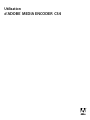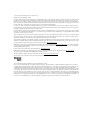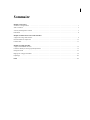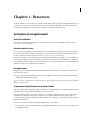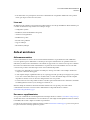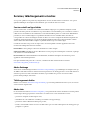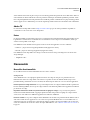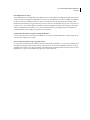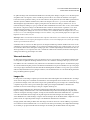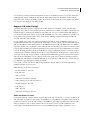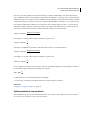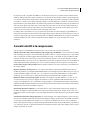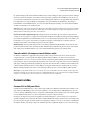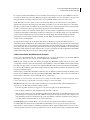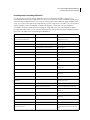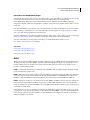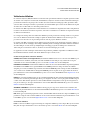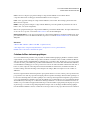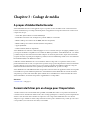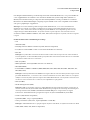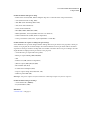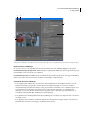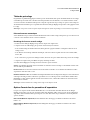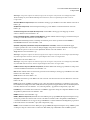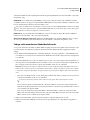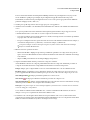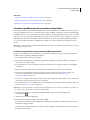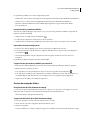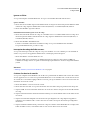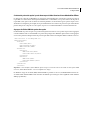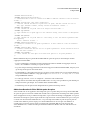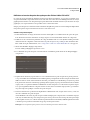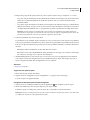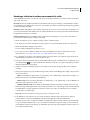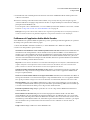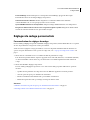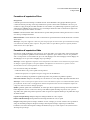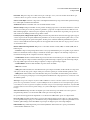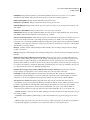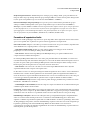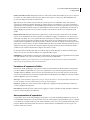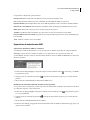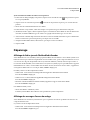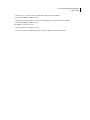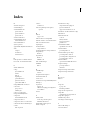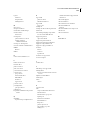Adobe Media Encoder CS4 Le manuel du propriétaire
- Taper
- Le manuel du propriétaire

Utilisation
d’
ADOBE MEDIA ENCODER CS4
®

Copyright
© 2008 Adobe Systems Incorporated. Tous droits réservés.
Utilisation d’Adobe
® Media Encoder CS4
Si le présent guide est fourni avec un logiciel régi par un contrat d'utilisateur final, ce guide ainsi que le logiciel qui y est décrit, sont fournis sous licence et peuvent
être utilisés ou copiés uniquement en conformité avec les conditions de cette licence. Sauf indication expresse dans le contrat de licence, aucune partie de ce
guide ne peut être reproduite, stockée dans un système d'extraction ni transmise de quelque manière que soit, électronique, mécanique, par enregistrement ou
autre, sans l'accord écrit préalable d'Adobe Systems Incorporated. Il est important de noter que le contenu du présent guide est protégé par la loi sur les droits
d'auteur, même s'il n'est pas distribué avec un logiciel régi par un contrat de licence d'utilisateur final.
Le contenu de ce guide est fourni à titre d'information uniquement ; il peut faire l'objet de modifications sans préavis et ne saurait être considéré comme un
engagement quelconque de la part d'Adobe Systems Incorporated. Adobe Systems Incorporated décline toute responsabilité quant aux erreurs ou imprécisions
susceptibles d'apparaître dans les informations que présente ce guide.
Il est important de se rappeler que certaines illustrations ou images que vous souhaitez inclure dans votre projet peuvent être protégées par les lois de copyright.
L'inclusion sans autorisation de tels éléments dans vos propres travaux peut porter atteinte aux droits du détenteur de ce copyright. Veillez à obtenir toutes les
autorisations nécessaires auprès de ce dernier.
Toutes les références aux noms de sociétés dans les exemples de modèles sont fournies à titre d'illustration uniquement et ne visent aucune entreprise existante.
Adobe, the Adobe logo, Adobe Premiere Pro, ActionScript, After Effects, Creative Suite, Flash, Illustrator, Photoshop, and Soundbooth are either registered
trademarks or trademarks of Adobe Systems Incorporated in the United States and/or other countries.
Apple, Macintosh, and Mac OS are trademarks of Apple Inc., registered in the United States and other countries. Microsoft and Windows are either registered
trademarks or trademarks of Microsoft Corporation in the United States and/or other countries. All other trademarks are the property of their respective owners.
This product includes software developed by the Apache Software Foundation (
http://www.apache.org/).
MPEG Layer-3 audio compression technology licensed by Fraunhofer IIS and Thomson Multimedia (
http://www.iis.fhg.de/amm/). You cannot use the MP3
compressed audio within the Software for real time or live broadcasts. If you require an MP3 decoder for real time or live broadcasts, you are responsible for
obtaining this MP3 technology license.
Portions of this product contain code licensed from Nellymoser (
www.nellymoser.com).
Flash CS4 video is powered by On2 TrueMotion video technology. © 1992-2005 On2 Technologies, Inc. All Rights Reserved.
http://www.on2.com.
This product contains either BSAFE and/or TIPEM software by RSA Security, Inc.
This product includes software developed by the OpenSymphony Group (
http://www.opensymphony.com/)
Sorenson Spark
™ video compression and decompression technology licensed from Sorenson Media, Inc.
Adobe Systems Incorporated, 345 Park Avenue, San Jose, California 95110, USA.
Notice to U.S. Government End Users. The Software and Documentation are “Commercial Items,” as that term is defined at 48 C.F.R. §2.101, consisting of
“Commercial Computer Software” and “Commercial Computer Software Documentation,” as such terms are used in 48 C.F.R. §12.212 or 48 C.F.R. §227.7202,
as applicable. Consistent with 48 C.F.R. §12.212 or 48 C.F.R. §§227.7202-1 through 227.7202-4, as applicable, the Commercial Computer Software and
Commercial Computer Software Documentation are being licensed to U.S. Government end users (a) only as Commercial Items and (b) with only those rights
as are granted to all other end users pursuant to the terms and conditions herein. Unpublished-rights reserved under the copyright laws of the United States.
Adobe Systems Incorporated, 345 Park Avenue, San Jose, CA 95110-2704, USA. For U.S. Government End Users, Adobe agrees to comply with all applicable
equal opportunity laws including, if appropriate, the provisions of Executive Order 11246, as amended, Section 402 of the Vietnam Era Veterans Readjustment
Assistance Act of 1974 (38 USC 4212), and Section 503 of the Rehabilitation Act of 1973, as amended, and the regulations at 41 CFR Parts 60-1 through 60-60,
60-250, and 60-741. The affirmative action clause and regulations contained in the preceding sentence shall be incorporated by reference.

iii
Sommaire
Chapitre 1 : Ressources
Activation et enregistrement . . . . . . . . . . . . . . . . . . . . . . . . . . . . . . . . . . . . . . . . . . . . . . . . . . . . . . . . . . . . . . . . . . . . . . . . . . . . . . . . . . . . . . . . . . 1
Aide et assistance . . . . . . . . . . . . . . . . . . . . . . . . . . . . . . . . . . . . . . . . . . . . . . . . . . . . . . . . . . . . . . . . . . . . . . . . . . . . . . . . . . . . . . . . . . . . . . . . . . . . . 2
Services, téléchargements et extras . . . . . . . . . . . . . . . . . . . . . . . . . . . . . . . . . . . . . . . . . . . . . . . . . . . . . . . . . . . . . . . . . . . . . . . . . . . . . . . . . . . . 3
Nouveautés . . . . . . . . . . . . . . . . . . . . . . . . . . . . . . . . . . . . . . . . . . . . . . . . . . . . . . . . . . . . . . . . . . . . . . . . . . . . . . . . . . . . . . . . . . . . . . . . . . . . . . . . . . . 4
Chapitre 2 : Notions de base sur l’audio et la vidéo
A propos du codage audio et vidéo . . . . . . . . . . . . . . . . . . . . . . . . . . . . . . . . . . . . . . . . . . . . . . . . . . . . . . . . . . . . . . . . . . . . . . . . . . . . . . . . . . . . 6
Conseils relatifs à la compression . . . . . . . . . . . . . . . . . . . . . . . . . . . . . . . . . . . . . . . . . . . . . . . . . . . . . . . . . . . . . . . . . . . . . . . . . . . . . . . . . . . . . 10
Formats vidéo . . . . . . . . . . . . . . . . . . . . . . . . . . . . . . . . . . . . . . . . . . . . . . . . . . . . . . . . . . . . . . . . . . . . . . . . . . . . . . . . . . . . . . . . . . . . . . . . . . . . . . . . 11
Chapitre 3 : Codage de média
A propos d'Adobe Media Encoder . . . . . . . . . . . . . . . . . . . . . . . . . . . . . . . . . . . . . . . . . . . . . . . . . . . . . . . . . . . . . . . . . . . . . . . . . . . . . . . . . . . . . 17
Formats de fichier pris en charge pour l’importation . . . . . . . . . . . . . . . . . . . . . . . . . . . . . . . . . . . . . . . . . . . . . . . . . . . . . . . . . . . . . . . . . . . 17
Codage de média . . . . . . . . . . . . . . . . . . . . . . . . . . . . . . . . . . . . . . . . . . . . . . . . . . . . . . . . . . . . . . . . . . . . . . . . . . . . . . . . . . . . . . . . . . . . . . . . . . . . 20
Réglages de codage personnalisés . . . . . . . . . . . . . . . . . . . . . . . . . . . . . . . . . . . . . . . . . . . . . . . . . . . . . . . . . . . . . . . . . . . . . . . . . . . . . . . . . . . . 36
Dépannage . . . . . . . . . . . . . . . . . . . . . . . . . . . . . . . . . . . . . . . . . . . . . . . . . . . . . . . . . . . . . . . . . . . . . . . . . . . . . . . . . . . . . . . . . . . . . . . . . . . . . . . . . . 43
Index ................................................................................................................ 45

1
Chapitre 1 : Ressources
Avant de commencer à vous servir de votre logiciel, prenez le temps de lire la présentation relative à l'activation et aux
nombreuses ressources à votre disposition. Vous avez accès à des vidéos pédagogiques, des modules externes, des
communautés d’utilisateurs, des séminaires, des didacticiels, des fils RSS et bien plus encore.
Activation et enregistrement
Aide à l’installation
Pour obtenir de l’aide pendant l’installation, consultez le Centre d’assistance à l’installation à l’adresse suivante :
www.adobe.com/go/cs4install_fr.
Activation de la licence
Lors du processus d’installation, votre logiciel Adobe contacte Adobe afin d’achever le processus d’activation de la
licence. Aucune donnée personnelle n’est transmise lors de cette opération. Pour plus de détails sur l’activation du
produit, consultez le site Web d’Adobe à l’adresse http://www.adobe.com/go/activation_fr.
L’activation d’une licence monoutilisateur prend en charge deux ordinateurs. Par exemple, vous pouvez installer le
produit sur un ordinateur de bureau de votre lieu de travail et sur un ordinateur portable utilisé à votre domicile. Si
vous souhaitez installer le logiciel sur un troisième ordinateur, vous devez d’abord le désactiver sur l’un des deux autres
ordinateurs. Choisissez la commande Aide > Désactiver.
Enregistrement
Enregistrez votre produit afin de bénéficier gratuitement d’une aide à l’installation, de notifications de mises à jour,
ainsi que d’autres services.
❖ Pour procéder à l’enregistrement, suivez les instructions affichées dans la boîte de dialogue d’enregistrement qui
s’affiche après l’installation du logiciel.
Si vous reportez l’enregistrement, vous pourrez effectuer cette procédure ultérieurement en choisissant la commande
Aide > Enregistrement.
Programme d’amélioration des produits Adobe
Après un certain nombre d’utilisations du logiciel Adobe, une boîte de dialogue peut éventuellement apparaître, vous
invitant à participer au programme d’amélioration des produits Adobe.
Si vous acceptez d’y participer, des données relatives à votre utilisation du logiciel sont envoyées à Adobe. Aucune
information personnelle n’est enregistrée ou transmise. Le programme d’amélioration des produits Adobe ne
rassemble que les informations concernant les fonctionnalités et les outils que vous utilisez dans le logiciel, ainsi que
la fréquence d’utilisation.
Vous pouvez rejoindre ou quitter le programme d’amélioration à tout moment :
• Pour participer, choisissez la commande Aide > Programme d’amélioration des produits Adobe, puis cliquez sur le
bouton Oui, participer.

2
UTILISATION D’ADOBE MEDIA ENCODER CS4
Ressources
• Pour mettre fin à votre participation, choisissez la commande Aide > Programme d’amélioration des produits
Adobe, puis cliquez sur le bouton Non, merci.
Lisez-moi
Un fichier Lisez-moi relatif à votre logiciel est disponible en ligne et sur le disque d’installation. Ouvrez le fichier pour
consulter des informations importantes sur les rubriques de type :
• Configuration système
• Installation (dont la désinstallation du logiciel)
• Activation et enregistrement
• Installation des polices
• Résolution des problèmes
• Support technique
• Informations juridiques
Aide et assistance
Aide communautaire
L’aide communautaire sur adobe.com est un environnement uniforme vous permettant d’accéder à différentes
ressources générées par la communauté et contrôlées par des experts de l’industrie et des spécialistes Adobe. Les
utilisateurs y fournissent des commentaires et des évaluations qui peuvent vous orienter vers les réponses souhaitées.
La fonction de recherche dans l’aide communautaire vous permet de retrouver les meilleures ressources du Web
consacrées aux produits et aux technologies Adobe. Sont notamment disponibles :
• Des vidéos, des didacticiels, des conseils et des techniques, des blogs, des articles et des exemples destinés aux
concepteurs comme aux développeurs.
• L’aide complète en ligne, régulièrement mise à jour, est plus approfondie que celle qui accompagne votre produit.
Si vous êtes connecté à Internet lorsque vous accédez à l’aide, vous êtes directement dirigé vers l’aide complète
disponible sur le Web, et non vers la version abrégée fournie avec votre produit.
• Toutes les autres ressources disponibles sur adobe.com, telles que les articles de la base de connaissances, les fichiers
en téléchargement et les mises à jour, Developper Connection, etc.
Utilisez le champ de recherche de l’aide dans l’interface utilisateur de votre produit pour accéder à l’aide
communautaire. Une vidéo consacrée à l’aide communautaire est disponible à l’adresse suivante :
www.adobe.com/go/lrvid4117_xp_fr.
Ressources supplémentaires
Vous pouvez commander une version imprimée de l’aide en ligne à l’adresse suivante : www.adobe.com/go/store_fr
(les frais de livraison et de manutention vous seront facturés). L’aide en ligne fournit également un lien vers l’aide au
format PDF, celle-ci étant complète et actualisée en permanence.
Consultez le site Web d’assistance technique d’Adobe, à l’adresse www.adobe.com/fr/support, pour en savoir plus sur
les options d’assistance technique gratuites et payantes.

3
UTILISATION D’ADOBE MEDIA ENCODER CS4
Ressources
Services, téléchargements et extras
Vous pouvez optimiser votre produit en y intégrant divers services, modules externes et extensions. Vous pouvez
également télécharger des exemples et autres éléments qui vous aideront dans votre travail.
Services créatifs en ligne Adobe
Adobe® Creative Suite® 4 s’enrichit de nouvelles fonctionnalités en ligne qui vous permettent d’exploiter toute la
puissance du Web à partir de votre Bureau. Vous pourrez utiliser ces fonctionnalités pour vous mettre en contact et
collaborer avec des membres de la communauté, tout en tirant le meilleur parti de vos outils Adobe. Extrêmement
puissants, les services créatifs en ligne vous permettent de réaliser un vaste éventail de tâches, de la mise en
correspondance de couleurs à l’échange de données en direct. Ces services s’intègrent de manière transparente aux
applications bureautiques afin que vous puissiez rapidement améliorer les flux de production existants. Certains
services offrent des fonctionnalités complètes ou partielles même lorsque vous êtes hors ligne.
Consultez le site adobe.com pour en savoir plus sur les services disponibles. Certaines applications de la suite
Creative Suite 4 intègrent les fonctions suivantes :
Panneau Kuler™ Créez, partagez et découvrez des thèmes de couleurs en ligne.
Adobe® ConnectNow Travaillez en étroite collaboration avec des groupes de travail dispersés sur le Web, et partagez
voix, données et contenu multimédia.
Resource Central Accédez instantanément à des didacticiels, des fichiers d’exemple et des extensions pour les
applications vidéo numériques Adobe.
Pour plus de détails sur la gestion de vos services, consultez le site Web d’Adobe à l’adresse suivante :
www.adobe.com/go/learn_creativeservices_fr.
Adobe Exchange
Visitez le site Adobe Exchange à l’adresse www.adobe.com/go/exchange_fr pour télécharger des exemples, ainsi que
des milliers de modules externes et d’extensions fournis par Adobe et des développeurs tiers. Ces modules externes et
extensions peuvent vous aider à automatiser des tâches, à personnaliser des processus et à créer des effets
professionnels spécifiques, entre autres.
Téléchargements Adobe
Rendez-vous à l’adresse www.adobe.com/go/downloads_fr pour obtenir gratuitement des mises à jour, des versions
d’essai et d’autres logiciels utiles.
Adobe Labs
Le site Adobe Labs à l’adresse www.adobe.com/go/labs_fr vous permet de découvrir et d’évaluer les nouveaux produits
et technologies développés par Adobe. Adobe Labs vous donne accès à tout un éventail de ressources :
• préversions de logiciels et technologies à venir ;
• échantillons de code et méthodes conseillées pour accélérer votre apprentissage ;
• préversions de la documentation technique et produit ;
• forums, contenu Wiki et autres ressources de collaboration pour vous aider à interagir avec des développeurs qui
partagent vos opinions.

4
UTILISATION D’ADOBE MEDIA ENCODER CS4
Ressources
Adobe Labs favorise la mise en place d’un processus de développement de logiciels axé sur la collaboration. Dans cet
environnement, les clients utilisant de nouveaux produits et technologies deviennent rapidement productifs. Adobe
Labs comprend également un forum permettant de recueillir les premiers commentaires. L’équipe de développement
Adobe s’appuie sur ces commentaires pour créer des logiciels répondant aux besoins et aux attentes de la communauté.
Adobe TV
Le canal Adobe TV disponible à l’adresse http://tv.adobe.com/fr propose des vidéos permettant de parfaire ses
connaissances ou de trouver une source d’inspiration.
Extras
Le disque d’installation contient divers extras qui vous permettront de profiter pleinement des fonctionnalités de votre
logiciel Adobe. Certains extras sont installés sur votre ordinateur au cours du processus d’installation, tandis que
d’autres sont disponibles sur le disque.
Pour afficher les extras installés avec le logiciel, accédez au dossier de l’application sur votre ordinateur.
• Windows® : [disque de démarrage]\Program Files\Adobe\[application Adobe]
• Mac OS® : [disque de démarrage]/Applications/[application Adobe]
Pour afficher les extras disponibles sur le disque, accédez au dossier Goodies pour la langue de votre choix sur le
disque. Exemple :
• /English/Goodies/
Nouveautés
Nouvelles fonctionnalités
Les nouvelles fonctions de Adobe® Media Encoder CS4 sont les suivantes :
Codage en série
Adobe Media Encoder s’accompagne de plusieurs fonctions de codage en série qui vous permettent de créer
facilement une station de codage dédiée. Cette station vous permet de coder des éléments média (un processus
particulièrement gourmand en ressources de calcul) sans interrompre les tâches en cours avec d’autres applications.
Donner la priorité au codage d’éléments Vous pouvez indiquer l’ordre de codage des éléments média et spécifier une
heure de démarrage différée, de sorte que le codage commence à une heure à laquelle les autres applications n’utilisent
pas la station de codage.
Exportation d’éléments en double avec plusieurs formats et réglages de codage Vous pouvez ajouter plusieurs
instances d’un même élément média, et appliquer plusieurs formats d’exportation et réglages de codage à chacun
d’eux, en vue de les utiliser avec différentes applications et méthodes de diffusion.
Dossier de contrôle Vous pouvez configurer Adobe Media Encoder de telle sorte qu’il recherche des fichiers audio et
vidéo dans certains dossiers appelés dossiers de contrôle. Lorsqu’Adobe Media Encoder trouve un fichier vidéo ou
audio dans un dossier de contrôle, il le code à l’aide des réglages spécifiés, puis exporte le fichier codé vers le dossier
Sortie créé à l’intérieur du dossier de contrôle. Pour plus d’informations, voir « Création d’un dossier de contrôle » à
la page 28.

5
UTILISATION D’ADOBE MEDIA ENCODER CS4
Ressources
Préconfigurations de codage
Adobe Media Encoder s’accompagne de préconfigurations de codage adaptées aux différents formats vidéo qu’il est
en mesure d’exporter. Chaque préconfiguration est conçue pour des applications et scénarios de diffusion spécifiques.
La sélection d’une préconfiguration active les options de codage vidéo et audio appropriées (par exemple : débit
binaire, fréquence d’images et rapport L/H). Le plus souvent, l’une des préconfigurations proposées correspond à vos
objectifs. Vous pouvez toutefois régler les paramètres d’une préconfiguration existante et l’enregistrer sous la forme
d’une préconfiguration personnalisée. Vous pouvez toutefois partager des préconfigurations personnalisées avec
d’autres utilisateurs et les recharger lorsque cela s’avère nécessaire.
Compositions After Effects et séquences Adobe Premiere Pro
Vous pouvez importer des compositions After Effects et des séquences Adobe Premiere Pro comme s’il s’agissait de
tout autre type de fichier pris en charge.
Prise en charge des points de repère pour F4V et FLV.
Les points de repère permettent de déclencher d’autres actions dans la présentation. Vous pouvez, par exemple, créer
une application SWF comportant la lecture d’une vidéo dans une zone de l’écran et l’affichage d’un texte et d’objets
graphiques dans une autre zone. Un point de repère placé dans la vidéo déclenche une mise à jour du texte et des objets
graphiques, pour qu’ils restent pertinents par rapport au contenu de la vidéo.

6
Chapitre 2 : Notions de base sur l’audio et
la vidéo
A propos du codage audio et vidéo
Pour procéder à l’enregistrement de données vidéo et audio vers un format numérique, il convient de mettre en
balance, d’une part, la qualité et, d’autre part, la taille de fichier et le débit. La plupart des formats recourent à la
compression pour réduire la taille des fichiers et le débit en diminuant la qualité de manière sélective. La compression
est indispensable pour réduire la taille des vidéos et ainsi pouvoir les stocker, les transmettre et les lire de
manière efficace. En l’absence de compression, une seule image de vidéo de définition standard occupe près de 1 Mo
(mégaoctet) d’espace de stockage. A la fréquence d’images NTSC d’environ 30 images par seconde, la vidéo non
compressée lit à près de 30 Mo par seconde ; 35 secondes de métrage occupent environ 1 Go d’espace de stockage. Par
comparaison, 5 minutes de métrage dans un fichier NTSC compressé au format DV occupent 1 Go d’espace de
stockage à un débit d’environ 3,6 Mo par seconde. Pour compresser de la vidéo en vue d’une diffusion en qualité
optimale, sélectionnez le taux de compression le plus bas afin de diffuser la vidéo en respectant la taille des fichiers et
le débit de vos supports de distribution et périphériques de lecture cibles.
Lorsque vous exportez un fichier de séquence pour qu’il soit lu sur un type d’appareil spécifique avec une certaine
bande passante, vous choisissez un compresseur/décompresseur (également connu sous le nom de codeur/décodeur
ou codec), pour compresser les informations et générer un fichier qui peut être lu par ce type d’appareil avec cette
bande passante.
Une grande variété de codecs est proposée, aucun n’étant adapté à toutes les situations. Le codec le plus performant
dans la compression d’un dessin animé, par exemple, sera peu efficace pour la compression des prises de vues réelles.
Lors de la compression d’un film, vous pouvez effectuer des réglages précis pour obtenir la plus grande qualité de
lecture possible sur un ordinateur, un périphérique mobile, le Web ou un lecteur de DVD. Suivant l’encodeur utilisé,
vous pouvez réduire la taille des fichiers compressés en supprimant des artefacts interférant avec la compression tels
que des mouvements de caméra aléatoires et un grain de film excessif.
Si vous êtes néophyte en matière de vidéo numérique ou souhaitez en apprendre davantage sur cette technologie et sur
le codage de contenu vidéo en haute qualité, ces informations vous aideront à comprendre les compromis concernant
le codage vidéo pour différents programmes et environnements de visualisation.
Fréquence d’images
La vidéo est essentiellement une suite d’images fixes dont la succession rapide à l’écran donne l’illusion du mouvement.
Pour désigner le nombre d’images affichées par seconde, on utilise le terme de fréquence d’images ; cette valeur est
mesurée en images par seconde (i/s). Plus la fréquence d’images est élevée, plus le mouvement est fluide. Nous attirons
toutefois votre attention sur le fait que la quantité de données à transférer, c’est-à-dire la bande passante nécessaire, est
d’autant plus importante que la fréquence d’images est élevée.
Lorsque vous utilisez de la vidéo compressée sous forme numérique, plus la fréquence d’images est élevée, plus la taille
du fichier est importante. Pour réduire davantage la taille du fichier, diminuez la fréquence d’images ou le débit
binaire. Si vous diminuez le débit sans modifier la fréquence d’images, la qualité d’image s’en trouvera réduite. Si vous
réduisez la fréquence d’images sans diminuer le débit, la fluidité des image en pâtira et les mouvements seront peut-
être saccadés.

7
UTILISATION D’ADOBE MEDIA ENCODER CS4
Notions de base sur l’audio et la vidéo
La qualité des images vidéo étant nettement meilleure avec leur fréquence d’images d’origine (c’est-à-dire, la fréquence
à laquelle la vidéo a été capturée), Adobe conseille de préserver celle-ci si les canaux de transmission et les plates-
formes de lecture le permettent. Ainsi, pour une vidéo NTSC en mode plein écran (la norme définie par le National
Television System Committee aux Etats-Unis), utilisez une fréquence de 29,97 i/s ; pour une vidéo PAL (Phase
Alternating Line, Ligne d’alternance de phase, principale norme de télévision en Europe), utilisez 25 i/s. Si vous
réduisez la fréquence d’images (ce qui a pour effet de réduire sensiblement les données vidéo à coder), Adobe® Media
Encoder CS4 compense les images à un débit linéaire afin d’obtenir la cadence désirée. Cependant, si vous devez
réduire la fréquence d’images, vous obtiendrez de meilleurs résultats en la divisant par des nombres entiers. Par
exemple, si la fréquence d’images de votre source est de 24 i/s, il est conseillé de choisir une fréquence de 12 i/s, 8 i/s,
6 i/s 4 i/s, 3 i/s ou 2 i/s. Si la fréquence d’images source est de 30 i/s, vous pouvez, dans la plupart des cas, régler cette
fréquence sur 15 i/s, 10 i/s, 6 i/s, etc.
Remarque : Dans le cas d’un élément vidéo d’une durée supérieure à 10 minutes, vous constaterez une désynchronisation
sensible de l’audio si vous ne respectez pas la fréquence de 29,97 i/s ou un sous-multiple pair exact (comme, par exemple,
14,98 i/s qui est la moitié de 29,97 i/s).
Si l’élément vidéo est codé avec un débit supérieur, une fréquence inférieure permettra d’améliorer la lecture sur des
ordinateurs peu puissants. Par exemple, si vous compressez un élément vidéo de type « plan rapproché » avec peu de
mouvements, le fait de diviser la fréquence d’images par deux se traduira simplement par une réduction de 20 % du
débit. Cependant, si vous compressez une vidéo contenant de nombreux mouvements, la réduction de la fréquence
d’images aura beaucoup plus d’impact sur le débit.
Vitesse de transfert
Le débit binaire (désigné également sous le nom de débit de données) a une incidence sur la qualité d’un élément vidéo
et sur le public susceptible de télécharger le fichier en raison des contraintes de bande passante qui y sont associées.
Pour diffuser des vidéos sur Internet, il est judicieux de créer des fichiers à des débits plus bas. Les utilisateurs équipés
de connexions Internet rapides peuvent voir les fichiers instantanément ou après un bref délai, alors que ceux équipés
d’un accès par ligne commutée doivent attendre la fin du téléchargement des fichiers. Si vous pensez que vos visiteurs
utiliseront majoritairement un accès par ligne commutée, créez des éléments vidéo de courte durée afin de garantir des
temps de téléchargement acceptables.
Images clés
Les images clés sont des images complètes qui sont introduites à intervalles réguliers dans un élément vidéo. Les images
situées entre les images clés contiennent des informations sur les changements de mouvement et de scène qui s’y
produisent. Par exemple, si une vidéo montre une personne qui franchit une porte, les images clés contiennent l’image
complète de la personne et de la porte à l’arrière-plan, tandis que les images intermédiaires contiennent des
informations sur le mouvement de la personne qui se déplace devant la porte.
Par défaut, Adobe Media Encoder détermine automatiquement l’intervalle entre les images clés sur la base de la
fréquence d’images de l’élément vidéo. Cette valeur d’intervalle indique à l’encodeur la fréquence à laquelle il doit
réévaluer et enregistrer une image complète, ou image clé, dans un fichier. Dans Adobe Media Encoder , ce paramètre
est la valeur d’intervalle entre les images clés, laquelle représente le nombre d’images entre deux images clés.
Adobe Media Encoder estime les images comprises entre deux images clés en calculant la valeur complète de tous les
pixels à l’écran, en comparant plusieurs images et en éliminant les informations redondantes.
En règle générale, l’intervalle par défaut entre deux images clés offre un niveau de contrôle suffisant pour permettre
une recherche au sein d’un élément vidéo. Si vous choisissez une valeur personnalisée pour l’emplacement de l’image
clé, n’oubliez pas que plus l’intervalle entre deux images clés est faible, plus la taille du fichier sera importante.

8
UTILISATION D’ADOBE MEDIA ENCODER CS4
Notions de base sur l’audio et la vidéo
Si votre métrage contient de nombreux changements de scène ou des animations rapides, vous pourrez améliorer la
qualité globale de l’image en utilisant un intervalle plus faible entre les images clés. En général, un intervalle plus
important produit des images de meilleure qualité, dans la mesure où les données ne sont pas gaspillées pour décrire
les zones qui restent identiques d’une image à l’autre.
Rapports L/H (taille d’image)
A l’instar de la fréquence d’images, le rapport L/H (ou taille d’image) de votre fichier se révèle particulièrement
important pour produire des vidéos de haute qualité. A un débit (vitesse de connexion) spécifique, l’augmentation de
la taille des images se traduit par une diminution de la qualité vidéo. Lorsque vous sélectionnez la taille d’image de
votre document, la fréquence d’images, le rapport L/H de l’élément vidéo source et vos préférences personnelles sont
les ingrédients d’une présentation vidéo réussie. Les résolutions d’affichage standard sur Internet sont 640 x 480,
512 x 384, 320 x 240 et 160 x 120 pixels.
Le rapport L/H le plus courant est 4:3 (télévision standard). Cependant, on assiste actuellement à une adoption à
grande échelle des formats 16:9 et 2:1 (grand écran). En principe, vous devez coder la vidéo à l’aide du même rapport
L/H que celui utilisé lors de l’acquisition initiale. La modification du rapport L/H d’un élément vidéo peut entraîner
l’apparition de barres noires (ou masques) en bas, en haut et sur les côtés de l’image. Ces barres noires sont nécessaires
lorsqu’une vidéo est affichée sur un téléviseur grand écran, alors qu’elle n’a pas été conçue initialement pour ce format,
ou lorsqu’une image grand écran plus étroite est affichée avec un rapport L/H plus large. Dans ce cas, la vidéo d’origine
est rétrécie et placée au milieu de l’image grand écran. Le codage de formats vidéo numérique (DV) constitue toutefois
une exception à cette règle. Le rapport L/H est, en effet, légèrement différent du rapport L/H 4:3 car la technologie DV
utilise des pixels rectangulaires. Lors du codage de contenu vidéo capturé avec un caméscope numérique, indiquez
manuellement la taille d’image du format DV utilisé afin de conserver le rapport L/H de la vidéo ou sélectionnez une
préconfiguration appropriée (NTSC ou PAL, par exemple).
Vous pouvez vous baser sur la liste des tailles d’image standard ci-dessous : Faites des essais afin d’identifier les
meilleurs paramètres pour votre projet.
Tailles d’image pour une vidéo au format 4:3 :
• Modem (56 Kbits/s) : 160 x 120
• DSL : 320 x 240
• Câble : 512 x 384
• Câble/réseau d’entreprise : 640 x 480
Tailles d’image pour une vidéo au format 16:9 :
• Modem (56 Kbits/s) : 192 x 108
• DSL : 384 x 216
• Câble : 448 x 252
• Câble/réseau d’entreprise : 704 x 396
Vidéo avec pixels non carrés
La plupart des graphiques statiques utilisent des pixels carrés dont le rapport L/H est de 1:1. Lorsque vous traitez de la
vidéo numérique, les pixels ont souvent un rapport L/H différent et sont qualifiés de rectangulaires. Cela a pour but de
permettre la coexistence des modes vidéo analogique (la télédiffusion, par exemple) et numérique (la vidéo en qualité
DVD, par exemple). Lors du codage de formats vidéo avec des pixels non carrés (on parle également de vidéo
anamorphique), rééchantillonnez l’image vidéo sur le format d’affichage (DAR - Display Aspect Ratio) correct.

9
UTILISATION D’ADOBE MEDIA ENCODER CS4
Notions de base sur l’audio et la vidéo
Dans le cas de la vidéo numérique (DV) NTSC standard, par exemple, la taille d’image est de 720 x 480 pixels et la
vidéo est affichée au format 4:3. Cela signifie que chaque pixel est rectangulaire, avec un rapport proportionnel du pixel
(PAR) de 10:11 (plus étroit que haut). Les vidéos MPEG 1 et 2 sont également produites dans diverses tailles (720 x 480
et 480 x 480 sont les plus courantes), bien qu’elles soient généralement affichées au format 4:3 ou 16:9 (grand écran).
Pour calculer la taille d’image à utiliser lors du codage d’une vidéo à l’aide de pixels non carrés, vous devez d’abord
déterminer la dimension (largeur ou hauteur) principale, puis calculer l’autre dimension en procédant comme suit :
Si la hauteur est la dimension de référence, utilisez la formule suivante pour calculer la largeur :
Par exemple, si votre vidéo utilise un rapport L/H de 4:3, l’équation sera :
Si la largeur est la dimension de référence, utilisez la formule suivante pour calculer la hauteur :
Par exemple, si votre vidéo utilise un rapport L/H de 4:3, l’équation sera :
Si vous souhaitez, par exemple, coder au format 4:3 une vidéo dont la taille d’image est de 720 x 480 pixels, commencez
par déterminer la largeur à laquelle coder l’image vidéo en pixels :
Le résultat obtenu est une hauteur d’image vidéo de 640 pixels.
Vous devez donc coder l’image 720 x 480 en 640 x 480, un format d’image 4:3 standard.
Voir aussi
« Réglages de codage personnalisés » à la page 36
Vidéo entrelacée et non entrelacée
Adobe Media Encoder procède à un désentrelacement de la vidéo avant le codage à chaque fois que vous choisissez
de coder une source entrelacée en une sortie non entrelacée.
Largeur = Hauteur x
Rapport L/H - Largeur
Rapport L/H - Hauteur
Largeur = Hauteur x
3
4
Hauteur = Largeur x
Rapport L/H - Hauteur
Rapport L/H - Largeur
Hauteur = Largeur x
4
3
640 = 480 x
4
3

10
UTILISATION D’ADOBE MEDIA ENCODER CS4
Notions de base sur l’audio et la vidéo
La majorité des vidéos de qualité radiodiffusion sont entrelacées, bien que les nouvelles normes de télévision haute
définition (HD) présentent des variantes entrelacées et non entrelacées. Dans la vidéo entrelacée, chaque image vidéo
est constituée de deux trames. Chaque trame contient la moitié des lignes horizontales de l’image. La trame supérieure
(ou Trame 1) contient toutes les lignes numérotées impaires et la trame inférieure (ou Trame 2) comprend toutes les
lignes numérotées paires. Un moniteur vidéo entrelacé (tel qu’un téléviseur) affiche chaque image en représentant tout
d’abord toutes les lignes d’une trame, puis toutes les lignes de l’autre trame. L’ordre des trames indique celle qui est
représentée en premier. Dans une vidéo NTSC, de nouveaux champs sont représentés à l’écran 60 fois par seconde
environ, ce qui correspond à une cadence d’environ 30 images par seconde.
Les images vidéo non entrelacées ne sont pas séparées dans des trames. Un écran à balayage progressif affiche une
image vidéo non entrelacée en représentant toutes les lignes horizontales, de haut en bas, en une seule passe. C’est pour
cette raison que les trames qui composent une image vidéo sont affichées simultanément. Par conséquent, un moniteur
d’ordinateur affiche une vidéo à 30 i/s et la majorité des vidéos affichées sur ce type de moniteur ne sont pas
entrelacées.
Conseils relatifs à la compression
Tenez compte des recommandations suivantes lorsque vous procédez à la compression d’une vidéo :
Utilisation d’une vidéo dans le format d’origine de votre projet jusqu’au résultat final Si vous convertissez un format
vidéo numérique précompressé en un autre format, tel que FLV ou F4V, le codeur précédent peut provoquer un bruit
vidéo. Le signal vidéo d’origine applique déjà un algorithme de codage, occasionnant une perte de qualité, de taille
d’image et de débit. Cette compression peut aussi avoir entraîné des parasites ou des bruits numériques. Ce bruit
supplémentaire affecte alors le processus de codage final et peut nécessiter un débit plus élevé pour coder un fichier de
bonne qualité. Il faut utiliser du métrage brut ou tout au moins le métrage le moins compressé à votre disposition.
Créez les vidéos les plus courtes possibles Réduisez le début et la fin de votre vidéo et montez-la pour la débarrasser
de contenus inutiles.
Réglez vos paramètres de compression Si vous compressez le métrage et qu'il paraît formidable, il faut tenter de
modifier les paramètres pour réduire la taille du fichier. Mettez votre métrage à l'essai et modifiez-le jusqu'à ce que vous
obteniez le meilleur réglage pour la vidéo que vous compressez. Compression et taille de fichier sont des attributs
variables propres à toutes les vidéos ; il faut paramétrer chaque vidéo afin d'obtenir les meilleurs résultats.
Réduisez les effets et les mouvements rapides Réduisez les mouvements si la taille du fichier vous cause du souci.
Tout mouvement, surtout s’il est accompagné de nombreuses couleurs, augmente la taille du fichier. Dans cette
optique, une manipulation et des zooms hésitants de l’appareil photo sont particulièrement néfastes. Certains effets
augmentent la taille du fichier du fait de l’ajout de données dans la vidéo. En revanche, d’autres effets (comme les flous)
diminuent le nombre de bits d’un fichier compressé.
Choisissez des dimensions adéquates Si votre public dispose d’une connexion lente à Internet (par exemple, un
modem pour téléphone), réduisez la taille de votre vidéo jusqu’à 160 x 120 pixels, par exemple. Si par contre votre
public dispose d’une connexion rapide, vous pouvez utiliser des dimensions plus importantes (par exemple, 320 x 240
pixels).
Sélectionnez une fréquence d’images appropriée La cadence d'images est le nombre d'images lues par seconde (ips).
Dans le cas d’un élément à débit élevé, la réduction de la fréquence d’images permettra peut-être d’améliorer la lecture
sur les bandes passantes limitées. Par exemple, si vous compressez un élément vidéo avec peu de mouvements, la
division de la fréquence d’images par deux permettra probablement de réduire de 20 % le débit binaire. Cependant, si
vous compressez une vidéo contenant de nombreux mouvements, la réduction de la cadence d'images a beaucoup plus
d'impact sur le débit des données.

11
UTILISATION D’ADOBE MEDIA ENCODER CS4
Notions de base sur l’audio et la vidéo
La qualité des images vidéo étant nettement meilleure à leur cadence d’images d’origine, gardez une cadence d’images
élevée si les canaux de transmission et les plates-formes de lecture le permettent. Pour la diffusion sur le Web, vous
pouvez obtenir ces informations auprès de votre service d’hébergement. Dans le cas des appareils mobiles, utilisez les
préconfigurations de codage spécifiques au périphérique, ainsi que l’émulateur du périphérique disponible par
l’intermédiaire d’Adobe Media Encoder . Si vous devez réduire la fréquence d’images, vous obtiendrez de meilleurs
résultats en la divisant par des nombres entiers.
Remarque : Lors de la création de vidéo pour Flash, si le fichier SWF contient de la vidéo intégrée, la fréquence d’images
doit être la même pour l’élément vidéo et le fichier SWF. Si vous utilisez différentes fréquences d’images pour le fichier
SWF et l’élément vidéo intégré, la lecture sera incohérente.
Choisissez un nombre adéquat d’images clés Chaque image clé est une image qui est dessinée lorsque la vidéo est
compressée, de sorte que plus vos images clés sont fréquentes, meilleure est la qualité du métrage. Davantage d’images
clés conduisent également à une taille de fichier accrue. Si vous choisissez 30, une image clé vidéo est dessinée toutes
les 30 images. Si vous optez pour la valeur 15, la qualité est supérieure car une image clé est dessinée toutes les
15 images et les pixels de votre métrage sont plus proches de l’original.
Réduisez le bruit Le bruit (pixels dispersés dans votre métrage) augmente la taille du fichier. Le monteur de vidéo
permet de réduire le bruit et donc de réduire la taille du fichier vidéo. L’utilisation de plus de couleurs unies dans la
vidéo réduit encore la taille du fichier. Vous pouvez utiliser le filtre Flou gaussien pour réduire le bruit.
Conseils relatifs à la compression de fichiers audio
Les mêmes considérations s’appliquent à la production audio et à la production vidéo. Pour obtenir une bonne
compression audio, vous devez partir d’un fichier exempt d’artefacts audibles ou de distorsions provenant de
l’enregistrement source. Si vous codez le contenu d’un CD, essayez d’enregistrer le fichier par un transfert numérique
direct, plutôt que de passer par l’entrée analogique d’une carte son. La carte son procède à une conversion numérique-
analogique et analogique-numérique superflue qui risque d’ajouter du bruit dans vos éléments audio transférés. Des
outils de transfert numérique direct sont disponibles pour les plates-formes Windows et Macintosh. Si vous devez
effectuer l’enregistrement à partir d’une source analogique, utilisez une carte son de la meilleure qualité possible.
Remarque : Si votre fichier audio source est en mono, nous vous recommandons de coder le fichier en mono pour une
utilisation avec Flash. Si vous codez votre fichier avec Adobe Media Encoder et que vous utilisez des encodages prédéfinis,
vérifiez si cet encodage code en stéréo ou en mono, et sélectionnez mono le cas échéant.
Formats vidéo
Formats FLV et F4V pour Flash
Par défaut, Adobe Media Encoder code le contenu vidéo à utiliser avec Flash au format vidéo F4V à l’aide du codec
vidéo H.264 pour Flash Player 9.0.r115 et versions ultérieures, du codec On.2 VP6 pour Flash Player 8 et du codec
Sorenson Spark pour Flash Player 7. Pour comprendre comment Flash parvient à générer une vidéo de haute qualité
avec une faible bande passante, vous devez comprendre le concept de compression vidéo.
Deux types de compression peuvent être appliqués aux médias numériques : spatial et temporel. La compression
spatiale est appliquée à une seule trame de données, indépendamment des images qui l’entourent. Cette compression
peut être sans perte (auquel cas aucune donnée n’est supprimée de l’image) ou avec perte (des données sont éliminées
de manière sélective). Une image compressée de manière spatiale est également désignée sous le nom d’intra-image.

12
UTILISATION D’ADOBE MEDIA ENCODER CS4
Notions de base sur l’audio et la vidéo
La compression temporelle identifie les zones redondantes entre les images et ne stocke que les différences. Dès lors,
une image est décrite en fonction de sa différence par rapport à la précédente. Les zones redondantes sont reprises des
images précédentes. Une image compressée de la sorte est également désignée sous le nom d’inter-image.
H.264, On.2 VP6 et Sorenson Spark sont des codecs inter-image. Bien que de nombreux autres codecs utilisent
également la compression intra-images (le format JPEG, par exemple, est un codec intra-images), les codecs H.264,
On2 VP6 et Sorenson Spark se distinguent des autres technologies de compression dans la mesure où ils nécessitent
un débit (ou débit binaire) beaucoup moins élevé pour générer une vidéo de haute qualité.
Nous attirons toutefois votre attention sur le fait que les codecs inter-images ont également recours à des intra-images ;
ces dernières étant utilisées comme images de référence (ou images clés) pour les inter-images. Les codecs On2 VP6 et
Sorenson Spark commencent toujours par une image clé. Chaque image clé devient alors l’image de référence
principale pour les inter-images suivantes. Si l’image suivante diffère sensiblement de la précédente, le codec
compresse une nouvelle image clé.
La distance entre les images clés est un facteur important, car elle affecte la capacité de recherche (avance ou
rembobinage rapide) de Flash Player dans un fichier FLV ou F4V. Flash Player peut uniquement avancer d’une image
clé à une autre. Dès lors, si vous souhaitez accéder rapidement à un autre moment de la vidéo et mettre les images en
pause, utilisez une valeur de distance plus petite. Pour que l’avance rapide permette d’afficher toutes les images d’un
fichier FLV ou F4V, utilisez une valeur de distance de 1. Lorsque vous réduisez cette valeur, augmentez le débit binaire
relatif au fichier vidéo afin de conserver une qualité d’image comparable.
Codecs vidéo H.264, On2 VP6 et Sorenson Spark
Lorsque vous codez un fichier vidéo avec Adobe Media Encoder , vous avez le choix entre trois codecs vidéo différents
pour coder le contenu de votre vidéo en vue d’une utilisation avec Flash Player :
H.264 La prise en charge du codec vidéo F.264V a été intégrée dans Flash Player à partir de la version 9.0.r115. F4V
est un format conteneur pour le codec vidéo H.264, connu également sous le nom de MPEG-4 AVC (Advanced Video
Encoding). Par rapport aux codecs vidéo Sorenson Spark et On2 VP6 utilisés par la version antérieure de Flash Player,
le codec vidéo H.264 offre une qualité vidéo bien plus élevée à des débits binaires plus faibles. En revanche, il se révèle
bien plus gourmand en calcul.
Outre le format conteneur F4V, Flash Player 9.0.115.0 et versions ultérieures prennent en charge des fichiers issus du
format conteneur MPEG-4 standard. Il s’agit des fichiers MP4, M4A, MOV, MP4V, 3GP et 3G2, s’ils contiennent de
la vidéo H.264 ou de l’audio codée au format HE-AAC v2, voire les deux.
Remarque : Si vous devez utiliser de la vidéo avec prise en charge de la couche alpha en vue d’une composition, utilisez
le codec vidéo On2 VP6 ; le format F4V ne prend pas en charge les couches vidéo alpha.
On2 VP6 On2 VP6 est le codec vidéo à utiliser par défaut pour créer des fichiers FLV destinés à Flash Player 8 et
supérieur. Le codec On2 VP6 présente les avantages suivants :
• Une vidéo de qualité supérieure par rapport au codec Sorenson Spark codé au même débit binaire
• Prise en charge de l'utilisation d'un canal alpha 8 bits sur la vidéo composite
Afin de prendre en charge une vidéo de meilleure qualité au même débit binaire, le codec On2 VP6 exige un codage
plus lent et un processeur plus puissant sur l’ordinateur client pour le décodage et la lecture. Par conséquent, vous
devez réellement prendre en considération le plus petit dénominateur commun de l'ordinateur que le public que
vous ciblez utilisera lorsqu'il accèdera à votre contenu vidéo FLV.
Sorenson Spark Apparu avec Flash Player 6, le codec vidéo Sorenson Spark peut être utilisé pour publier des
documents Flash nécessitant une rétrocompatibilité avec Flash Player 6 et 7. Si vous pensez qu’un pourcentage
important de vos visiteurs utilise des ordinateurs relativement anciens, utilisez des fichiers FLV codés avec le codec
Sorenson Spark car il est beaucoup moins gourmand en ressources de calcul que les formats vidéo On2 VP6 ou F4V.

13
UTILISATION D’ADOBE MEDIA ENCODER CS4
Notions de base sur l’audio et la vidéo
Préconfigurations de codage F4V et FLV
Lors de l’exportation au moyen d’Adobe® Media Encoder CS4 , le choix d’un format FLV ou F4V propose
automatiquement une liste de préconfigurations associées correspondant à des scénarios de diffusion spécifiques. La
sélection d’une préconfiguration active à son tour les options appropriées dans les différents onglets de réglage (Vidéo,
Audio, etc). Le plus souvent, l’une des préconfigurations proposées correspond à vos objectifs. Vous pouvez toutefois
régler les paramètres d’une préconfiguration existante et l’enregistrer sous la forme d’une préconfiguration
personnalisée. Le tableau suivant répertorie les réglages de codage utilisés lors d’une sélection effectuée dans les
préconfigurations FLV | F4V. Vous y trouverez les dimensions de la vidéo produite par une préconfiguration donnée,
ainsi que le codec utilisé avec la version indiquée de Flash Player.
Format Libellé de la préconfiguration Dimensions
F4V avec le codec vidéo H.264 (Flash Player
9.0.r115 et versions ultérieures)
Identique à la source Conserve les dimensions et la fréquence
d’images de la source
Source 1080 pixels, moitié de la taille 960 x 540 pixels
Source 1080 pixels, quart de la taille 480 x 270 pixels
Source 720 pixels, moitié de la taille 640 x 360 pixels
Source 720 pixels, quart de la taille 320 x 180 pixels
HD 1080 pixels 1920 x 1080 pixels
HD 720 pixels 1280 x 720 pixels
Web grande taille, Source NTSC Conserve le rapport L/H correct d’une vidéo
NTSC
Web grande taille, Source PAL Conserve le rapport L/H correct d’une vidéo
PAL
Web grande taille, Source Grand écran Conserve le rapport L/H correct d’une vidéo
Grand écran
Web taille moyenne 360 x 264 pixels
Web taille moyenne, Source Grand écran Conserve le rapport L/H correct d'une vidéo
Grand écran
Web petite taille 328 x 240 pixels
FLV avec codec vidéo On2 (Flash 8 et versions
ultérieures)
Identique à la source Conserve les dimensions et la fréquence
d’images de la source
Web grande taille, Source NTSC Conserve le rapport L/H d’une vidéo NTSC
Web grande taille, Source PAL Conserve le rapport L/H d’une vidéo PAL
Web grande taille, Source Grand écran Conserve le rapport L/H correct d’une vidéo
Grand écran
Web taille moyenne 360 x 264 pixels
Web taille moyenne, Source Grand écran Conserve le rapport L/H correct d'une vidéo
Grand écran
Modem Web 164 x 120 pixels
Web petite taille 328 x 240 pixels
FLV avec codec vidéo Sorenson Spark (Flash 7
et versions ultérieures)
Identique à la source Conserve les dimensions et le débit de
données de la source avec codec Sorenson
Spark

14
UTILISATION D’ADOBE MEDIA ENCODER CS4
Notions de base sur l’audio et la vidéo
Exportation vers Adobe Media Player
Adobe Media Player est le lecteur consacré pour les fichiers FLV, qu’ils soient diffusés en continu à partir d’un serveur
ou lus à partir d’un disque dur local. Vous pouvez exporter des fichiers FLV pour leur lecture dans
Adobe Media Player. Sélectionnez l’option FLV | F4V dans le menu Format de la boîte de dialogue Réglages
d’exportation. Ensuite, sélectionnez des paramètres spécifiques qui répondent aux exigences de l’hôte FLV ou de votre
public cible.
Pour plus d’informations sur la sélection d’un codec FLV dans la boîte de dialogue Réglages d’exportation, reportez-
vous à la rubrique « Présentation des codecs vidéo On2 VP6 et Sorenson Spark » de la page Acquisition et codage
vidéo, sur le Pôle de développement du site Web d’Adobe.
Pour plus d’informations sur le choix des meilleurs paramètres (vidéo, audio, codage et débit), reportez-vous à la page
Flash video (FLV) bitrate calculator (en anglais), sur le Pôle de développement du site Web d’Adobe.
Pour plus d’informations sur l’exportation d’une vidéo pour Adobe Media Player, rendez-vous sur
www.adobe.com/go/lrvid4116_xp (en anglais).
Voir aussi
www.adobe.com/go/lrvid4116_xp_fr
www.adobe.com/go/lrvid4093_xp_fr
www.adobe.com/go/lrvid4097_xp_fr
MPEG
MPEG est le nom d’une famille de formats de fichier spécifiés par le groupe MPEG (Moving Picture Experts Group)
de l’ISO et de la CEI. Les formats MPEG comprennent plusieurs méthodes de compression. La génération de ces
formats de fichier basés sur des images clés à partir d’autres formats vidéo nécessite beaucoup de temps et une
puissance de traitement importante.
MPEG-1 Format utilisé généralement pour Internet et les CD-ROM ; offre une qualité d’image comparable au VHS
pour le format d’image quart d’écran.
MPEG-2 Offre une vidéo de qualité supérieure au format MPEG-1. Une forme spécifique de MPEG-2 est devenue la
norme de compression vidéo pour les DVD vidéo. Il s’agit du format MPEG-2 compatible DVD. La compression
MPEG-2 est également utilisée dans les formats HDV et prise en charge par les formats HD-DVD et Blu-ray.
MPEG-4 Présente de nombreuses caractéristiques des formats MPEG-1 et MPEG-2, ainsi qu’une prise en charge de
l’interactivité. Ce format offre une meilleure compression et réduit la taille de fichier tout en conservant le même
niveau de qualité perçue que le format MPEG-2. La norme MPEG-4 Part 10 (H.264, AVC) est prise en charge par les
formats Blu-ray et HD-DVD.
Adobe Media Encoder propose plusieurs préconfigurations MPEG afin d’optimiser la qualité de sortie pour divers
types de projet. Si vous avez de l’expérience en ce qui concerne l’encodage MPEG, vous pouvez ajuster davantage des
projets pour des situations de lecture spécifiques en personnalisant les préconfigurations dans la boîte de dialogue
relative aux réglages d’exportation.

15
UTILISATION D’ADOBE MEDIA ENCODER CS4
Notions de base sur l’audio et la vidéo
Vidéo haute définition
La vidéo haute définition (HD) fait référence à tout format vidéo présentant des dimensions de pixel supérieures à celles
des formats vidéo à définition standard (SD). Généralement, la définition standard se réfère aux formats numériques
présentant des dimensions de pixel proches de celles des normes de télévision analogique, telles que NTSC et PAL
(autour de 480 ou 576 lignes verticales, respectivement). Les formats HD les plus courants ont des dimensions de pixel
de 1280 x 720 ou 1920 x 1080, avec un format grand écran 16:9.
Les formats vidéo HD comprennent des variétés entrelacées et non entrelacées. En général, les formats de la plus haute
résolution sont entrelacés aux cadences supérieures, car la vidéo non entrelacée à ces dimensions de pixel nécessiterait
un débit excessivement élevé.
Le tournage et le montage dans des formats haute définition peuvent présenter des avantages, même si vous générez
une sortie en définition standard. Par exemple, la qualité des éléments haute définition reste élevée lorsque vous
procédez à un zoom avant ou à un panoramique dans le cadre de projets à définition standard.
Les formats vidéo HD sont désignés par leur dimension de pixel verticale, mode de balayage et fréquence d’image ou
de trame (selon le mode de balayage). Par exemple, 1080i60 représente un balayage entrelacé de 60 trames entrelacées
de 1920 x 1080 par seconde, tandis que 720p30 désigne un balayage progressif de 30 images non entrelacées de
1280 x 720 par seconde. Dans les deux cas, la cadence est d’environ 30 images par seconde.
Les applications de vidéo numérique Adobe incluent des paramètres prédéfinis compatibles avec différents formats
haute définition. Parmi les formats vidéo haute définition les plus courants, citons :
Formats d’enregistrement vidéo haute définition
AVCHD (Advanced Video Codec High Definition) Format haute définition basé sur un codec vidéo AVC MPEG-4 pour
les caméras basées sur fichier (sans bande). Le format AVCHD a été introduit par Sony et Panasonic. Pour plus
d’informations sur le format AVCHD, reportez-vous à l’article AVCHD sur le site Web Wikipédia.
DVCPRO HD ou DVCPRO100 Variante haute définition de Panasonic de son format DVCPRO, comprenant également
DVCPRO25 et DVCPRO50. Alors que DVCPRO25 et DVCPRO50 prennent en charge des débits de 25 Mbit/s
(mégabits par seconde) et 50 Mbit/s respectivement, le format DVCPRO HD prend en charge un débit de 100 Mbit/s,
d’où son autre nom : DVCPRO100. Le métrage DVCPRO HD peut être capturé sur un support Panasonic P2. Pour
plus d’informations sur le format DVCPRO HD, reportez-vous à la section DVCPRO de l’article Digital Video sur le
site Web Wikipédia.
HDCAM La version haute définition de Sony de son format Digital Betacam. Une variante intitulée HDCAM SR utilise
une bande avec une densité particulaire plus élevée pour enregistrer des vidéos avec un plus grand échantillonnage de
couleurs et des débits binaires plus élevés. Toutefois, HDCAM SR est uniquement reconnu par des enregistreurs et
non par des caméscopes. Pour plus d’informations sur les formats HDCAM et HDCAM SR, reportez-vous à l’article
HDCam sur le site Web Wikipédia.
XDCAM HD et XDCAM EX Formats haute définition développés par Sony pour les caméras basées sur fichier (sans
bande). Pour plus d’informations sur les formats XDCAM HD et XDCAM EX, reportez-vous à l’article XDCAM sur
le site Web Wikipédia.
HDV Développé conjointement par plusieurs sociétés, le format HDV utilise une forme de compression MPEG-2 pour
permettre le codage de vidéos en haute définition sur des cassettes mini-DV standard. Pour plus d’informations sur le
format HDV, reportez-vous à l’article High Definition Video sur le site Web Wikipédia.
Codecs haute définition
H.264 Codec basé sur MPEG-4 qui prend en charge le codage haute définition pour les disques Blu-ray et les formats
FLV |F4V. Pour plus d’informations sur le codec H.264, reportez-vous à l’article H.264 sur le site Web Wikipédia.

16
UTILISATION D’ADOBE MEDIA ENCODER CS4
Notions de base sur l’audio et la vidéo
V210 Codec non compressé qui prend en charge le codage en haute définition à 4:2:2 10 bits dans la
composante YCbCr. Pris en charge par le format AVI Microsoft non compressé.
UYVY Codec qui prend en charge le codage en haute définition, en 4:2:2 YUV. Pris en charge par le format AVI
Microsoft non compressé.
MPEG2 Codec qui prend en charge le codage en haute définition pour les disques Blu-ray. Extensions de nom de
fichier : .m2v, .wav (audio uniquement).
VC-1 Codec qui prend en charge le codage en haute définition pour Windows Media Video. Pour plus d’informations
sur le codec VC-1, reportez-vous à l’article Video Codec 1 sur le site Web Wikipédia.
Windows Media Video 9 Codec qui prend en charge le codage en haute définition pour Windows Media Video. Pour
plus d’informations sur le codec Windows Media 9, reportez-vous à l’article Windows Media Video sur le site Web
Wikipédia.
Voir aussi
« HDV Vs HD: A Primer » (HDV contre HD : ce qu’il faut savoir)
« Uncompressed Vs. Compressed by Bob Turner » (Compression ou non ?, par Bob Turner)
Définition des codecs vidéo et du format des pixels
Création de films cinématographiques
Si vous avez l’intention de présenter votre projet fini sur un film cinématographique, planifiez votre flux de travaux
soigneusement. Vous pouvez utiliser une procédure matchback consistant à tourner sur film, à transférer le film sur
vidéo et à mettre ensuite le négatif du film en conformité avec vos montages vidéo. D’autre part, vous pouvez tourner
et monter une vidéo, puis transférer le projet fini sur film. Idéalement, vous tournez dans un format haute définition,
et éventuellement à 24 images par seconde, pour être en accord avec la cadence des films commerciaux. Dans l’un ou
l’autre cas, tenez compte des écarts importants entre le format film et le format vidéo (notamment en termes de
résolution d’image, de format de l’image et de la fréquence des images). Elaborez un plan en vue de concilier ces
différences.
Choisissez soigneusement le format d’acquisition qui répond le mieux à vos besoins, à la fois pour la production et la
postproduction. Les outils de postproduction exigent parfois l’acquisition du métrage dans des formats spécifiques ou
la conversion du métrage dans ces formats spécifiques. Lors d’une exportation à partir d’un logiciel de postproduction,
vous pouvez déterminer les paramètres appropriés à la pellicule que vous allez utiliser. Vous pouvez également décider
de la meilleure façon de transposer vos décisions de montage sur film. Si vous choisissez de transférer une vidéo sur
un film, vous pouvez utiliser un équipement à même de procéder au transfert. L’équipement peut employer un système
de phototraçage, c’est-à-dire un dispositif qui imprime les images vidéo sur les images du film cinématographique.
Pour déterminer la meilleure solution, consultez les services de production et de postproduction avant de commencer.

17
Chapitre 3 : Codage de média
A propos d'Adobe Media Encoder
Adobe® Media Encoder CS4 est une application qui vous permet de coder des fichiers audio et vidéo dans divers
formats de distribution pour un large éventail de publics et d’applications. Il s’agit de formats audio et vidéo à forte
compression, tels que :
• Adobe® FLV | F4V à utiliser avec Adobe Flash Player
• H.264 utilisé avec l’iPod vidéo, les téléphones portables 3GPP, les consoles PSP
• MPEG-1 utilisé pour la création de CD-ROM (Windows uniquement)
• MPEG-2 utilisé pour la création de DVD (Windows uniquement)
• Apple® QuickTime®
• Windows Media (Windows uniquement)
Adobe Media Encoder inclut les nombreux réglages associés à ces formats, ainsi que des réglages prédéfinis conçus
pour exporter des fichiers compatibles avec des médias de diffusion particuliers. Adobe Media Encoder vous offre la
possibilité d’exporter de la vidéo dans des formats adaptés à une variété de plates-formes, depuis les lecteurs DVD
jusqu’aux sites Web, en passant par les téléphones portables, les lecteurs multimédia portatifs ou encore les téléviseurs
haute définition (HD) et de définition standard.
L’utilisation d’Adobe Media Encoder sur un ordinateur dédié au codage vidéo vous permet de traiter, en série,
plusieurs éléments audio et vidéo ; lorsque la vidéo représente une proportion importante du contenu, le traitement
en série accélère le processus de création. Vous pouvez ajouter, réorganiser et modifier les réglages de codage des
fichiers dans la file de traitement en série pendant qu’Adobe Media Encoder procède au codage.
Adobe Media Encoder offre différents formats d’exportation vidéo en fonction des applications Adobe avec lesquelles
il est installé. Lorsqu’il est installé uniquement avec Adobe Flash CS4, Adobe Media Encoder fournit des formats
d’exportation pour de la vidéo Adobe FLV | F4V et H.264. En cas d’installation avec Adobe® Premiere Pro CS4 et
Adobe® After Effects, des formats d’exportation supplémentaires sont disponibles.
Voir aussi
« Formats vidéo » à la page 11
Formats de fichier pris en charge pour l’importation
Certaines extensions de noms de fichier telles que MOV, AVI, MXF, FLV et F4V correspondent à des formats de
conteneur et non à des formats de données audio, vidéo ou image spécifiques. Les conteneurs peuvent comprendre des
données codées à l’aide de divers schémas de compression et de codage. Adobe Media Encoder est en mesure
d’importer ce type de fichier. Toutefois, l’importation des données qu’ils contiennent n’est possible que si les codecs
correspondants (en l’occurrence les décodeurs) sont installés.
La page est en cours de chargement...
La page est en cours de chargement...
La page est en cours de chargement...
La page est en cours de chargement...
La page est en cours de chargement...
La page est en cours de chargement...
La page est en cours de chargement...
La page est en cours de chargement...
La page est en cours de chargement...
La page est en cours de chargement...
La page est en cours de chargement...
La page est en cours de chargement...
La page est en cours de chargement...
La page est en cours de chargement...
La page est en cours de chargement...
La page est en cours de chargement...
La page est en cours de chargement...
La page est en cours de chargement...
La page est en cours de chargement...
La page est en cours de chargement...
La page est en cours de chargement...
La page est en cours de chargement...
La page est en cours de chargement...
La page est en cours de chargement...
La page est en cours de chargement...
La page est en cours de chargement...
La page est en cours de chargement...
La page est en cours de chargement...
La page est en cours de chargement...
-
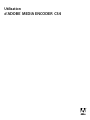 1
1
-
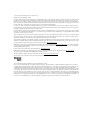 2
2
-
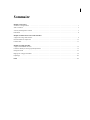 3
3
-
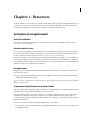 4
4
-
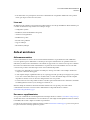 5
5
-
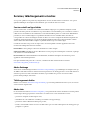 6
6
-
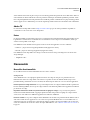 7
7
-
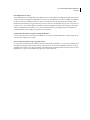 8
8
-
 9
9
-
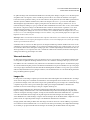 10
10
-
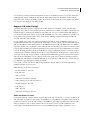 11
11
-
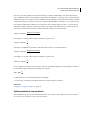 12
12
-
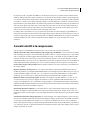 13
13
-
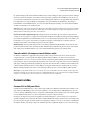 14
14
-
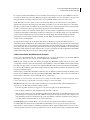 15
15
-
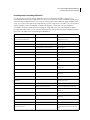 16
16
-
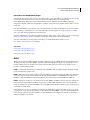 17
17
-
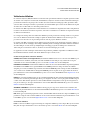 18
18
-
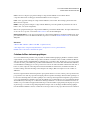 19
19
-
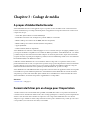 20
20
-
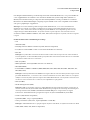 21
21
-
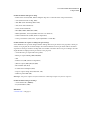 22
22
-
 23
23
-
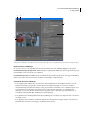 24
24
-
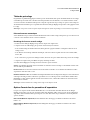 25
25
-
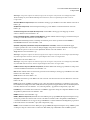 26
26
-
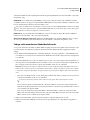 27
27
-
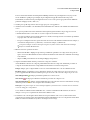 28
28
-
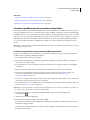 29
29
-
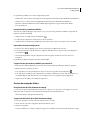 30
30
-
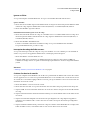 31
31
-
 32
32
-
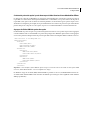 33
33
-
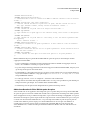 34
34
-
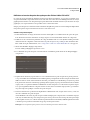 35
35
-
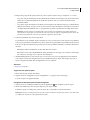 36
36
-
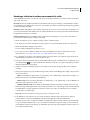 37
37
-
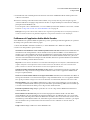 38
38
-
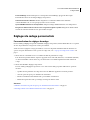 39
39
-
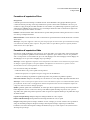 40
40
-
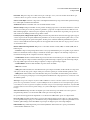 41
41
-
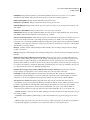 42
42
-
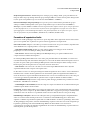 43
43
-
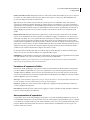 44
44
-
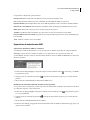 45
45
-
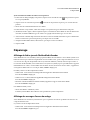 46
46
-
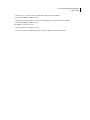 47
47
-
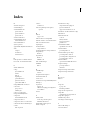 48
48
-
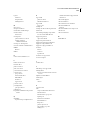 49
49
Adobe Media Encoder CS4 Le manuel du propriétaire
- Taper
- Le manuel du propriétaire
Documents connexes
-
Adobe Premiere Pro CS4 Le manuel du propriétaire
-
Adobe Media Encoder CC 2015 Manuel utilisateur
-
Adobe Premiere Elements 9 Le manuel du propriétaire
-
Adobe Media Encoder CC 2015.3 Manuel utilisateur
-
Adobe Photoshop Elements 9 Manuel utilisateur
-
Adobe Encore CS3 Le manuel du propriétaire
-
Adobe ACROBAT 8 PROFESSIONAL Le manuel du propriétaire
-
Adobe eLearning Suite 2 Le manuel du propriétaire
-
Adobe Acrobat X Pro Le manuel du propriétaire
-
Adobe Acrobat 3D version 8 Mode d'emploi